Πώς να αφαιρέσετε τις εικόνες φόντου χρησιμοποιώντας την προεπισκόπηση σε Mac
μικροαντικείμενα / / August 05, 2021
Σε αυτό το σεμινάριο, θα σας δείξουμε πώς να αφαιρέσετε τις εικόνες φόντου χρησιμοποιώντας την εφαρμογή Προεπισκόπηση στο Mac σας. Θα μπορούσε να υπάρχει μια μεγάλη ποικιλία λόγων για τους οποίους θα πρέπει να εκτελέσετε την προαναφερθείσα εργασία. Κάποιοι μπορεί να το χρησιμοποιήσουν για έργα, ενώ άλλοι σαν κι εμένα θα μπορούσαν να χρησιμοποιήσουν αυτές τις εικόνες στα άρθρα. Από αυτήν την άποψη, υπάρχουν μερικά όμορφα εργαλεία που θα μπορούσατε να χρησιμοποιήσετε.
Ωστόσο, ενώ ορισμένες εφαρμογές πληρώνονται, άλλες απαιτούν υπερβολική καμπύλη εκμάθησης. Αυτό είναι το σημείο όπου η εφαρμογή προεπισκόπησης του Mac είναι βολική. Διαθέτει ένα αρκετά όμορφο εργαλείο χρησιμοποιώντας το οποίο θα μπορούσατε να κάνετε οποιαδήποτε εικόνα διαφανή. Σε αυτόν τον οδηγό, θα σας δείξουμε πώς θα μπορούσε να επιτευχθεί αυτό. Έτσι, χωρίς άλλη παραλλαγή, ακολουθούν τα βήματα για να καταργήσετε τις εικόνες φόντου χρησιμοποιώντας την εφαρμογή Προεπισκόπηση σε Mac Ακολουθήστε.

Πώς να αφαιρέσετε τις εικόνες φόντου χρησιμοποιώντας την προεπισκόπηση σε Mac
Όχι μόνο η δυνατότητα διαγραφής φόντου, αλλά και η δυνατότητα υποστήριξης διαφορετικών επεκτάσεων εικόνων είναι αυτό που το κάνει αυτό το app μετάβασης. Κατ 'αρχάς, υποστηρίζει JPEG, PNG, PSD και TIFF - αυτοί είναι πάντως οι πιο χρησιμοποιημένοι τύποι εικόνων. Ωστόσο, εάν για κάποιο λόγο η εικόνα σας βρίσκεται σε κάποια άλλη επέκταση, τότε θα μπορούσατε να πραγματοποιήσετε τη μετατροπή από την ίδια την εφαρμογή.
Για να το κάνετε αυτό, μεταβείτε στο Αρχείο ακολουθούμενο από το μενού Εξαγωγή και κάντε κλικ στο Μορφή. Από το αναδυόμενο παράθυρο διαλόγου επιλέξτε τον επιθυμητό τύπο αρχείου και αυτό είναι. Με αυτά τα λόγια, ας δούμε τώρα τα βήματα για να καταργήσουμε τις εικόνες φόντου χρησιμοποιώντας την εφαρμογή Προεπισκόπηση σε Mac. Εάν θέλετε, θα μπορούσατε να λάβετε ένα αντίγραφο ασφαλείας της αρχικής σας εικόνας (δεξί κλικ> Διπλότυπο) προτού προχωρήσετε στα βήματα επεξεργασίας.
Βήμα για παρακολούθηση
- Ανοίξτε την επιθυμητή εφαρμογή χρησιμοποιώντας την εφαρμογή Προεπισκόπηση στο Mac σας.
- Στη συνέχεια, επάνω δεξιά στη γραμμή εργαλείων, κάντε κλικ στο κουμπί Γραμμή εργαλείων σήμανσης. Θα πρέπει να βρίσκεται ακριβώς αριστερά από το εικονίδιο αναζήτησης.

- Στη συνέχεια, κάντε κλικ στο κουμπί Instant Alpha από τη γραμμή εργαλείων. Αυτό θα είναι ένα μπλε μαγικό ραβδί που βρίσκεται στα αριστερά της γραμμής εργαλείων, όπως φαίνεται παρακάτω.

- Τώρα κρατήστε πατημένο και σύρετε το δρομέα στα όρια της εικόνας και, στη συνέχεια, η εφαρμογή Προεπισκόπηση θα επιλέξει τη συγκεκριμένη περιοχή.
- Εάν αντιμετωπίζετε προβλήματα με την επιλογή του επιθυμητού τμήματος, τότε θα μπορούσατε να χρησιμοποιήσετε μερικές συμβουλές. Για παράδειγμα, μπορείτε να κάνετε μεγέθυνση στην εικόνα για να έχετε καλύτερη γωνία θέασης. Με αυτόν τον τρόπο θα μπορούσατε να επιλέξετε τα όρια με μεγαλύτερη ακρίβεια. Για να το κάνετε αυτό, κατευθυνθείτε προς το Παράθυρο και ορίστε την επιλογή Ζουμ.
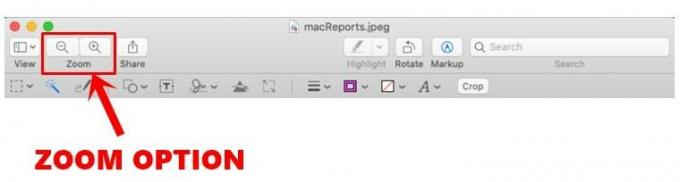
- Επιπλέον, εάν έχετε λανθασμένη επιλογή, απλώς σύρετε το δρομέα προς την αντίθετη κατεύθυνση και η επιλογή θα διακοπεί.
- Προχωρώντας, αφού κάνετε την επιλογή που πρέπει να αφαιρεθεί, πατήστε το κουμπί Διαγραφή. Ομοίως, επαναλάβετε τα παραπάνω βήματα για να διαγράψετε άλλα τμήματα της εικόνας.
- Με τις ίδιες γραμμές, εάν θέλετε να διαγράψετε ολόκληρη την περιοχή εκτός της επιλεγμένης περιοχής, μεταβείτε στο μενού Επεξεργασία. Στη συνέχεια, επιλέξτε την επιλογή Αντιστροφή επιλογής και πατήστε το κουμπί Διαγραφή.
- Με το φόντο να αφαιρεθεί, ήρθε η ώρα να αποθηκεύσετε την εικόνα. Ωστόσο, δεν υποστηρίζει κάθε τύπος εικόνας ένα διαφανές φόντο. Σε αυτήν την περίπτωση, ενδέχεται να εμφανιστεί ένα παράθυρο διαλόγου που θα σας ρωτάει εάν θέλετε να "Μετατρέψετε αυτό το έγγραφο σε PNG". Κάντε κλικ στο κουμπί Μετατροπή σε αυτήν την περίπτωση.

Με αυτό, καταλήγουμε στον οδηγό για το πώς να αφαιρέσετε τις εικόνες φόντου χρησιμοποιώντας την εφαρμογή Προεπισκόπηση στο Mac σας. Εάν έχετε προβλήματα με οποιοδήποτε από τα παραπάνω βήματα, ενημερώστε μας στην παρακάτω ενότητα σχολίων. Ολοκληρώνονται, εδώ είναι μερικά Συμβουλές και κόλπα για το iPhone, Συμβουλές και κόλπα για υπολογιστή, και Συμβουλές και κόλπα Android ότι θα πρέπει να ελέγξετε επίσης.


![[Προσφορά Flash Sale] Προδιαγραφές και λειτουργίες Xiaomi Mi Note 2 4G](/f/7b80490c88552d9891bfeb469cdc85de.jpg?width=288&height=384)
